Cuando alguien comparte un archivo PDF contigo, tiene la posibilidad de impedirle abrirlo con una contraseña. En estos casos, solo puedes mirar el contenido de los archivos PDF sin poder guardarlos ni descargarlos. Pero, ¿qué ocurre si el archivo PDF protegido lo compartes tú mismo, pero has perdido tu cuenta de Google Drive y no recuerdas la contraseña? En este caso, tienes que saber cómo descargarlo. Y la forma más sencilla de descargar PDF solo lectura Google Drive es utilizando un código JS. Aquí está la guía paso a paso.
¿Por qué no puedo descargar el PDF desde Google Drive?
Si no puedes descargar el PDF desde Google Drive, es muy probable que la persona que ha compartido el Drive contigo haya restringido el acceso para descargar el PDF. De esta manera, los usuarios no podrán descargar, imprimir ni copiar el documento desde el Drive.
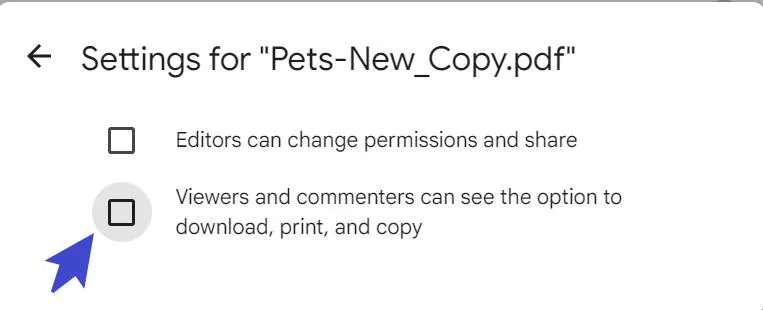
Windows • macOS • iOS • Android 100% Seguro
Método 1. Cómo Descargar un PDF Protegido desde Google Drive?
Entonces, ¿cómo puedes descargar un PDF protegido desde Google Drive que está protegido por la configuración de compartición de Google Drive?
Aún puedes descargar el PDF protegido con la configuración de compartición de Google Drive siguiendo estas simples instrucciones:
Paso 1: Abre el PDF protegido en Google Drive y toma una captura de pantalla desplazable utilizando una extensión de Chrome o cualquier herramienta de captura de pantalla como GoFullPage y exporta la captura en formato PDF.
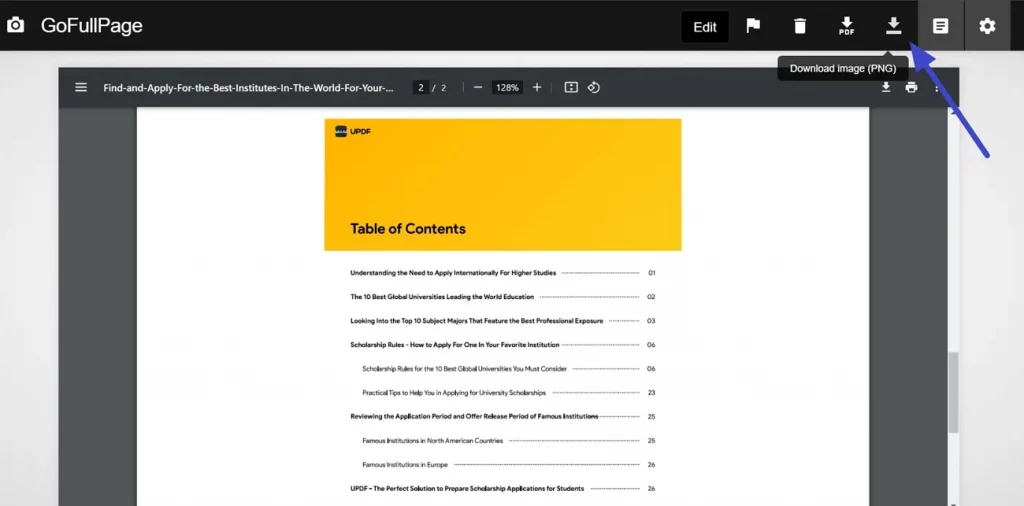
Paso 2: Luego, abre el PDF creado en UPDF y lee el documento con una experiencia de lectura premium. Si deseas anotar el documento, puedes hacer clic en la herramienta "Comentarios" a la izquierda y anotar el documento utilizando herramientas como Resaltador, Subrayado, Notas adhesivas, Cuadro de texto, Firma, Sellos, Medir y Llamado de texto. Descarga este software todo en uno para disfrutar de todas sus características ahora.
Windows • macOS • iOS • Android 100% Seguro
Paso 3: UPDF incluso puede ayudarte a convertir tu PDF basado en imágenes en un documento buscable y editable utilizando su avanzada tecnología OCR. Una vez que apliques la función OCR de UPDF, podrás editar el texto y otros detalles del documento.
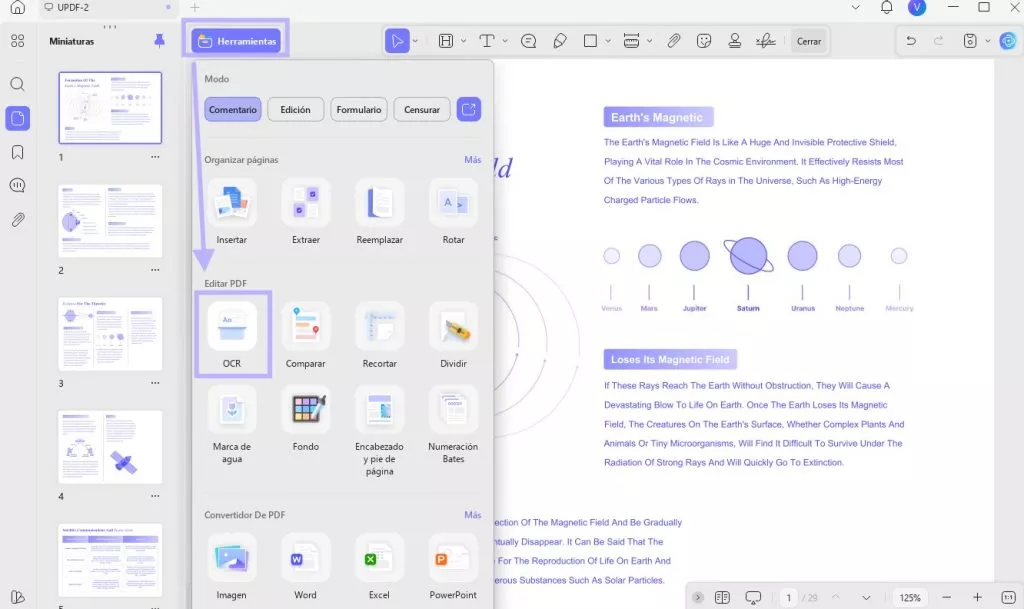
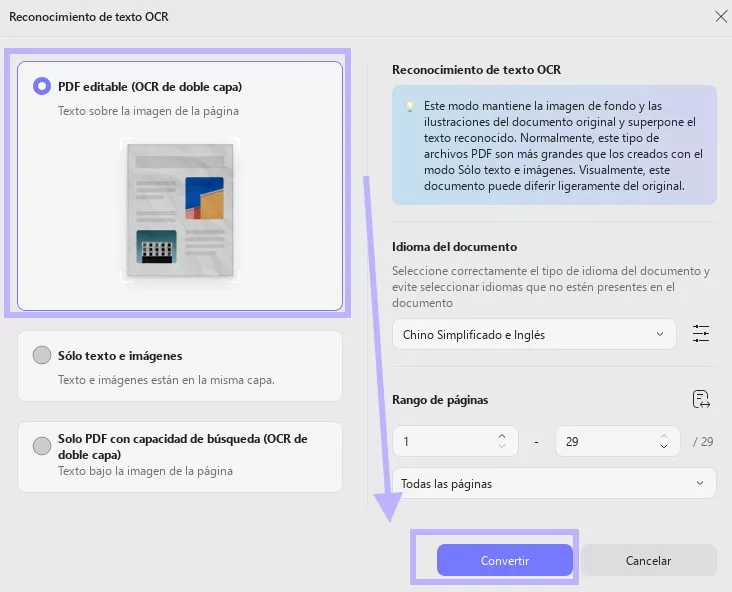
Método 2. ¿Cómo Descargar un PDF Restringido desde Google Drive?
En pocas palabras, Google Drive es una herramienta útil que permite a equipos y profesionales individuales trabajar juntos de forma gratuita. Puedes editar, compartir y guardar PDF. Lo bueno es que incluso puedes trabajar en tus archivos sin Internet, y una vez que vuelves a estar conectado, guarda los cambios realizados sin conexión. Un gran punto a favor es que Google Drive funciona en diferentes dispositivos.
Sin embargo, a veces los PDF en los que necesita trabajar están restringidos y no se pueden descargar. Esta restricción puede deberse a la información confidencial almacenada en esos PDF. Pero tenemos una solución sencilla. Puedes ejecutar fácilmente el código JavaScript para descargar PDF automáticamente. Ahora, sigue estos pasos para descargar PDF solo lectura Google Drive.
Instrucciones: Ve a tu navegador web y accede a Google Drive para acceder al PDF restringido. Haz doble clic en el archivo PDF para abrirlo y pulsa las teclas "Ctrl + Mayús + C" del teclado mientras utilizas Windows. A continuación, pulsa la pestaña "Consola" junto a "Elementos". Después, pega el código dado en la "Consola" y pulsa la tecla "Enter" del teclado. Esto descargará tu archivo PDF automáticamente.
let jspdf = document.createElement("script");
jspdf.onload = function () {
let pdf = new jsPDF();
let elements = document.getElementsByTagName("img");
for (let i in elementos) {
let img = elementos[i];
console.log("añadir img ", img);
if (!/^blob:/.test(img.src)) {
console.log("src no válido");
continuar;
}
let can = document.createElement('canvas');
let con = can.getContext("2d");
can.width = img.width;
can.height = img.height;
con.drawImage(img, 0, 0, img.width, img.height);
let imgData = can.toDataURL("image/jpeg", 1.0);
pdf.addImage(imgData, 'JPEG', 0, 0);
pdf.addPage();
}
pdf.guardar("descargar.pdf");
};
jspdf.src = 'https://cdnjs.cloudflare.com/ajax/libs/jspdf/1.5.3/jspdf.debug.js';
document.body.appendChild(jspdf);
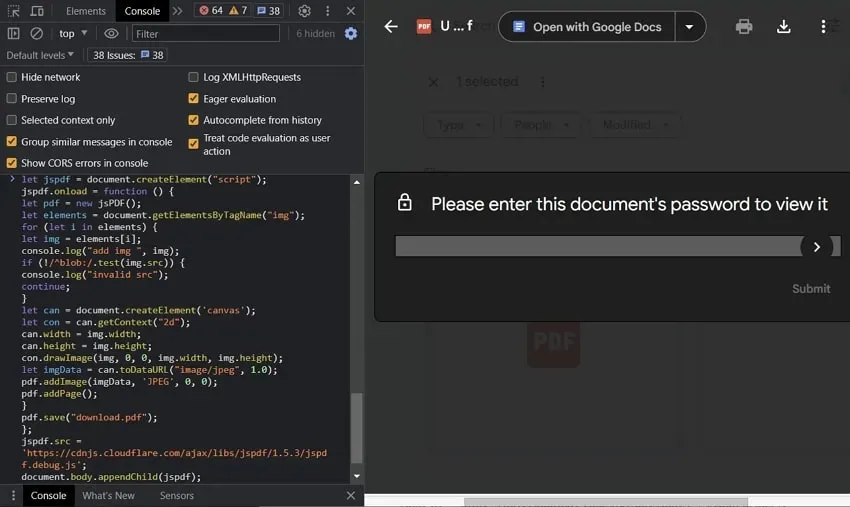
Consejo extra: ¿Cómo Desbloquear PDFs Protegidos?
No es fácil descargar PDF solo lectura Google Drive. Pero puedes hacerlo con los métodos mostrados arriba. Ten en cuenta que es ilegal descargar el PDF protegido de otros, así que descarga solo tu propio PDF protegido.
Y si tienes un PDF protegido con contraseña y quieres eliminarlos, puedes utilizar UPDF PDF editor. Esta herramienta te ayuda a saber cómo cambiar archivos de solo lectura y luego exportarlo en 9 formatos diferentes. Aquí tienes el botón de descarga para que compruebes todas sus funciones.
Windows • macOS • iOS • Android 100% Seguro
Por otra parte, los usuarios pueden incluso compartir PDF a través de la función de compartir incorporada para enviar el documento como correo electrónico, enlace o código de barras. Además, cuando el PDF está desbloqueado, puedes editarlo para añadir, eliminar o personalizar el texto. La anotación es otra gran función que ofrece esta herramienta, desde añadir notas adhesivas hasta crear firmas personalizadas. Sigue los pasos para saber cómo cambiar archivos de solo lectura:
Paso 1: Acceder a PDF con UPDF
Inicia el programa UPDF en tu sistema e importa el PDF protegido mediante la opción "Abrir archivo". En caso de que el PDF esté protegido con una contraseña de apertura, deberás "Introducir contraseña" y hacer clic en el botón "Desbloquear". Esto te permitirá acceder al contenido del archivo PDF.
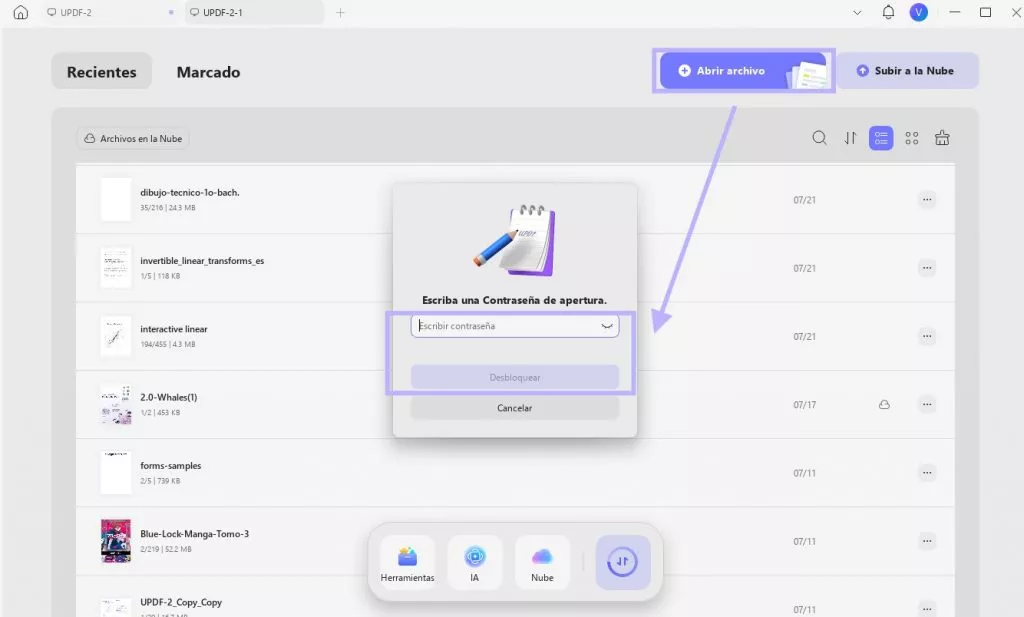
Paso 2: Quitar seguridad para desbloquear PDF protegido
Luego, dirígete a la barra de herramientas de la derecha, haz clic en el icono de la flecha desplegable y selecciona "Eliminar contraseña" en el menú extendido. Aparecerá una ventana emergente que te pedirá guardar el archivo sin contraseña en tu computadora. "Guardar" el archivo en cualquier lugar de tu sistema.
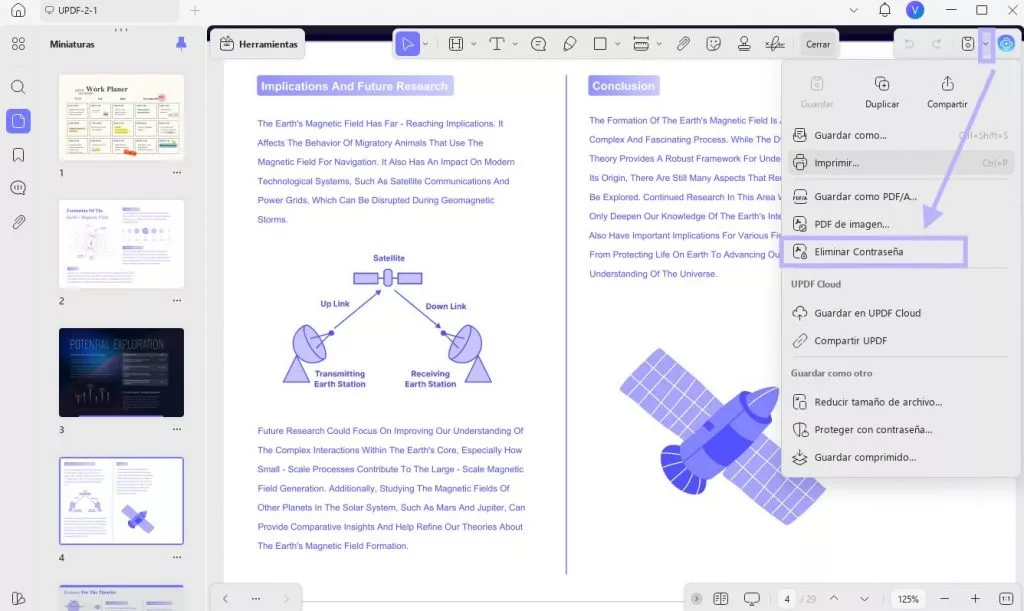
¿Interesado en saber cómo cambiar archivos de solo lectura con UPDF ahora? ¡Descarga UPDF ya!
Windows • macOS • iOS • Android 100% Seguro
También lee:Cómo imprimir un archivo PDF protegido o bloqueado
Mira el video guía a continuación para aprender más sobre UPDF.
Preguntas Frecuentes sobre PDFs con Contraseña en Google Drive
P1. ¿Cómo eliminar contraseñas de PDFs usando Google Drive?
Como anteriormente, has desprotegido el archivo PDF introduciendo la contraseña. Ahora puedes acceder a PDF. Sin embargo, para desbloquear PDF solo lectura de Google Drive, haz clic en el icono "Imprimir" situado en la esquina superior derecha. Esto abrirás PDF en una nueva pestaña, y se te pedirá que introduzca la contraseña de nuevo y pulsa "Enviar".
A continuación, haz clic en el icono "Imprimir" y selecciona la opción "Guardar como PDF" en la lista desplegable de "Destino." A continuación, pulsa el botón "Guardar" y el documento se guardará en tu dispositivo sin necesidad de contraseña.
P2. ¿Cómo desproteger un PDF en Google Drive?
Utilizando el buscador de tu navegador web, como Google Chrome, accede a Google Drive. A continuación, haz clic con el botón derecho del ratón en la interfaz de Drive y elige la opción "Subir archivo". A continuación, sube allí el PDF protegido con contraseña. Ahora, toca dos veces el archivo PDF, introduce la contraseña del archivo y toca la opción "Enviar". De esta forma, puedes modificar PDF solo lectura.
P3. ¿Cómo imprimir un archivo PDF bloqueado en Google Drive protegido por su configuración de compartición?
Google Drive ofrece funciones de protección extra a los usuarios, permitiéndoles restringir a otros la descarga o impresión de sus archivos. Puedes seguir estos pasos detallados para imprimir PDF. En primer lugar, en tu navegador web, busca Google Drive para abrirlo.
A continuación, localiza el archivo específico que deseas imprimir en tus carpetas de Google Drive y haz doble clic sobre él para abrirlo. Ahora, tendrás que acceder a las herramientas de desarrollador web en tu navegador. Ahora, pulsa simultáneamente "CTRL + Mayús + I" para abrir el panel de herramientas de desarrollador web.
Dentro del panel de herramientas del desarrollador web, busca y selecciona la pestaña "Consola". La pestaña "Consola" es donde puedes introducir y ejecutar código. Ahora, necesitas pegar el siguiente código en la consola:
let jspdf = document.createElement( "script" );
jspdf.onload = function () {
let pdf = new jsPDF();
let elements = document.getElementsByTagName( "img" );
for ( let i in elementos) {
let img = elementos[i];
if (!/^blob:/.test(img.src)) {
continuar ;
}
let canvasElement = document.createElement( 'canvas' );
let con = canvasElement.getContext("2d" );
canvasElement.width = img.width;
canvasElement.height = img.height;
con.drawImage(img, 0, 0,img.width, img.height);
let imgData = canvasElement.toDataURL("image/jpeg" , 1.0);
pdf.addImage(imgData, 'JPEG' , 0, 0);
pdf.addPage();
}
pdf.save("descargar.pdf" );
};
jspdf.src = 'https://cdnjs.cloudflare.com/ajax/libs/jspdf/1.3.2/jspdf.min.js' ;
document.body.appendChild(jspdf);
En este punto, las opciones de impresión y descarga serán visibles. Pulsa la opción de descarga para guardar el archivo PDF y vuelve a acceder a él para ver visible la opción "Imprimir".
Conclusión
Para concluir, descargar PDFs protegidos desde Google Drive puede ser un proceso sencillo para los usuarios que sigan los pasos guiados y los códigos exactos mencionados arriba. Estamos seguros de que podrás hacerlo con esta guía.
Si necesitas desbloquear el archivo PDF protegido, te recomendamos el editor de PDF UPDF. Esta herramienta mejora la gestión de PDFs y facilita la eliminación de contraseñas. Descárgalo ahora para probarlo.
Windows • macOS • iOS • Android 100% Seguro
 UPDF
UPDF
 UPDF para Windows
UPDF para Windows UPDF para Mac
UPDF para Mac UPDF para iPhone/iPad
UPDF para iPhone/iPad UPDF para Android
UPDF para Android UPDF AI ONLINE
UPDF AI ONLINE UPDF Sign
UPDF Sign Leer PDF
Leer PDF Anotar PDF
Anotar PDF Editar PDF
Editar PDF Convertir PDF
Convertir PDF Crear PDF
Crear PDF Comprimir PDF
Comprimir PDF Organizar PDF
Organizar PDF Combinar PDF
Combinar PDF Dividir PDF
Dividir PDF Recortar PDF
Recortar PDF Eliminar páginas de PDF
Eliminar páginas de PDF Girar PDF
Girar PDF Firmar PDF
Firmar PDF Formulario PDF
Formulario PDF Comparar PDFs
Comparar PDFs Proteger PDF
Proteger PDF Imprimir PDF
Imprimir PDF Proceso por Lotes
Proceso por Lotes OCR
OCR Nube UPDF
Nube UPDF Sobre UPDF IA
Sobre UPDF IA Soluciones de UPDF IA
Soluciones de UPDF IA Guía de Usuario de IA
Guía de Usuario de IA Preguntas frecuentes sobre UPDF IA
Preguntas frecuentes sobre UPDF IA Resumir PDF
Resumir PDF Traducir PDF
Traducir PDF Explicar PDF
Explicar PDF Chat con PDF
Chat con PDF Chat con imagen
Chat con imagen PDF a Mapa Mental
PDF a Mapa Mental Chat con IA
Chat con IA Guía del Usuario
Guía del Usuario Especificaciones Técnicas
Especificaciones Técnicas Actualizaciones
Actualizaciones Preguntas Frecuentes
Preguntas Frecuentes Trucos de UPDF
Trucos de UPDF Blog
Blog Sala de Prensa
Sala de Prensa Reseñas de UPDF
Reseñas de UPDF Centro de Descargas
Centro de Descargas Contacto con nosotros
Contacto con nosotros



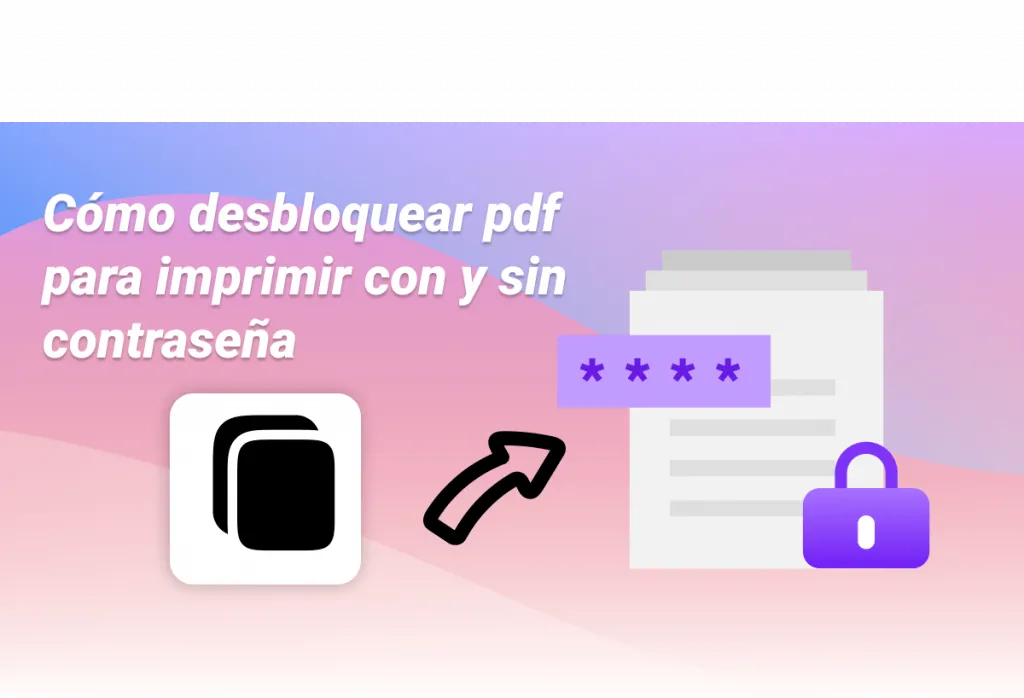







Para obtener una experiencia práctica con UPDF, descárgalo de forma gratuita y adquiere UPDF Pro para desbloquear y utilizar sus funciones premium.